| 1. |
AiOキーステーションをパソコンに挿入してキーパー給与を起動します。
| ※ |
ダウンロード版の場合はAiOキーステーションは必要ありません。 |
|
|
| 2. |
メニュー画面まで進み、右上の「会員ページ」をクリックします。
|
|
| 3. |
「会員向けサービス」画面が開きます。「バージョンアップ」をクリックします。
| ※ |
プログラムのバージョンアップはキーパークラブ会員特典です。 |
|
|
| 4. |
「確認」画面が開きます。「はい」をクリックします。
|
|
| 5. |
「ユーザーアカウント制御」画面が表示された場合は「はい」をクリックします。
|
|
| 6. |
ダウンロード処理中です。そのまま暫くお待ち下さい。
|
|
| 7. |
「確認」画面が開きます。「はい」をクリックするとインストール処理を開始します。
|
|
| 8. |
暫くすると、以下の画面が開きます。「次へ」をクリックします。
|
|
| 9. |
使用許諾契約をお読みください。「同意します」を選び「次へ」をクリックすると次の画面に進めます。
|
|
| 10. |
「ユーザー名」を入力して「次へ」をクリックします。
|
|
| 11. |
「次へ」をクリックします。
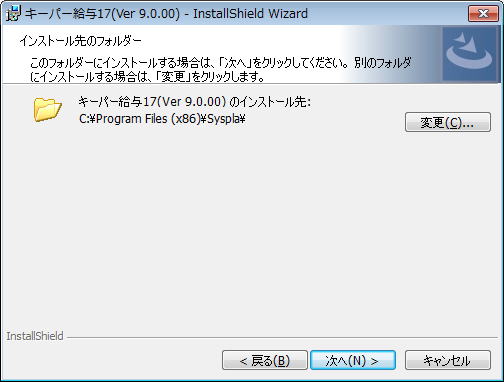 |
※
|
「変更」をクリックしてインストール先を変更することも可能ですが、通常はそのままの設定で次の画面に進んでいただくことをお勧めします。
|
|
|
|
| 12. |
「インストール」をクリックすると処理を開始します。そのまま暫くお待ちください。
|
|
|
| 13. |
インストールが終了します。「完了」をクリックします。
|
|
| 14. |
バージョンアップ処理中です。そのまましばらくお待ちください。
|
|
| 15. |
「データ選択」画面が開きます。(「データ選択」画面の前に「ログイン」画面が開いた場合は、通常通りコードとパスワードを入力してください。)
平成28年(2016年)データを選択します。
(Ver7.0.1~7.0.3からのバージョンアップの場合は 18. に進みます。)
|
|
| 16. |
Ver7.0.0以前からバージョンアップした場合は「データ更新」画面が出ます。
「データ更新」画面が出ます。「実行」をクリックすると次に確認画面が出ます。
「OK」するとデータの更新処理が始まります。そのまましばらくお待ち下さい。

| ※ |
平成27年(2015年)以前のデータを選択した場合は「キャンセル」してください。(過去データを参照する場合は、【キーパー給与15】など旧バージョンのプログラムをご利用ください。)
|
|
|
|
|
| 17. |
Ver7.0.0以前からバージョンアップした場合は「データ更新」画面が出ます。
「バージョンアップ情報」画面が出ます。変更内容を確認の上、「閉じる」をクリックして下さい。
|
|
| 18. |
メニュー画面が開きます。
右上の表記が「キーパー給与16 Ver7.0.4」に変更されています。
|
|

